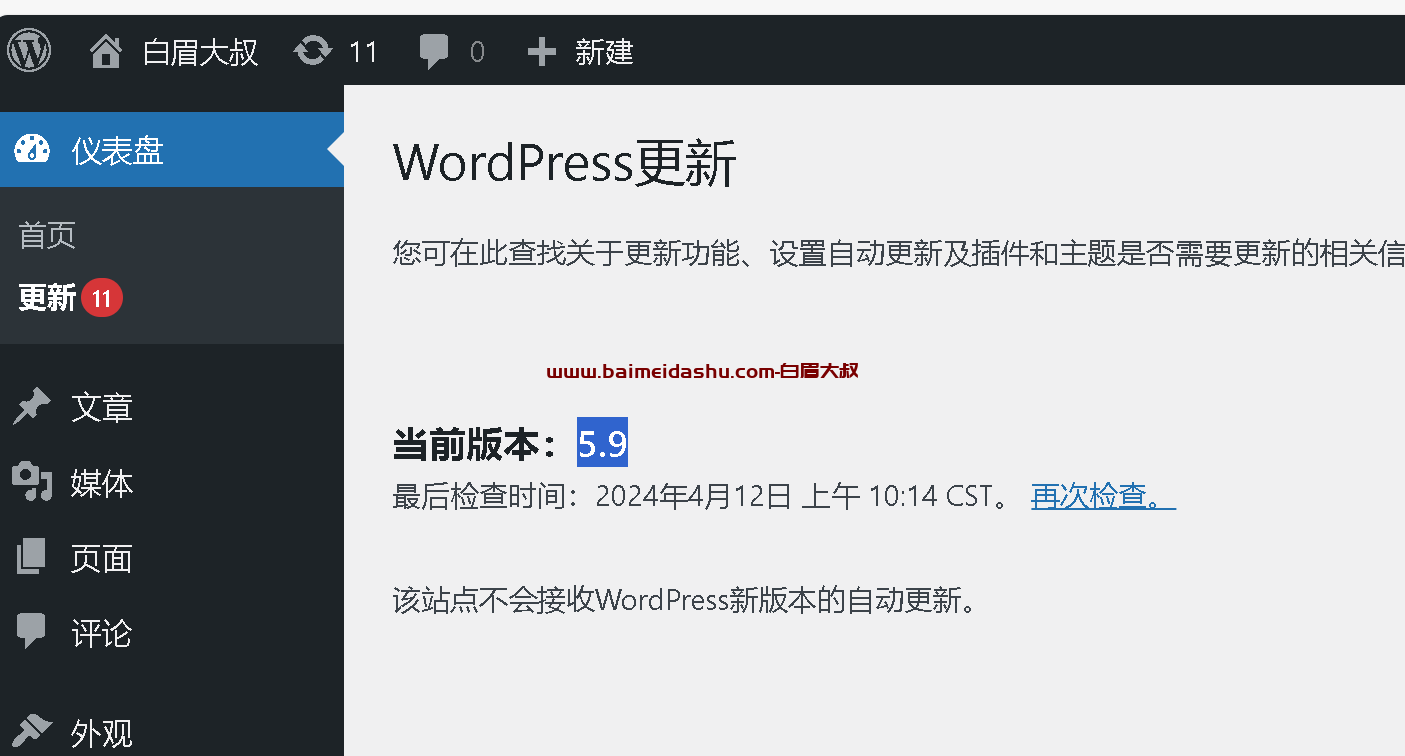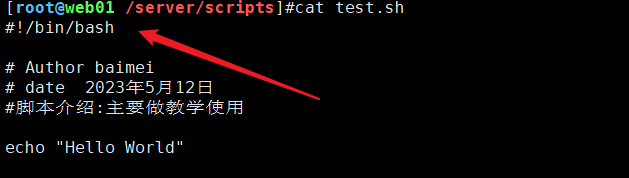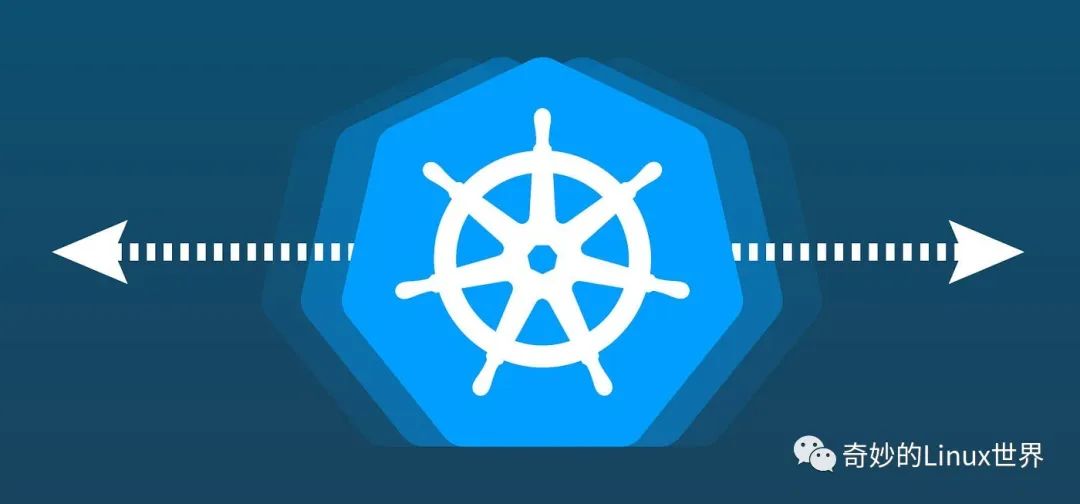跨平台编译 {#autoid-1-5-5}
默认我们go build的可执行文件都是当前操作系统可执行的文件,Go语言支持跨平台编译------在当前平台(例如Windows)下编译其他平台(例如Linux)的可执行文件。
Windows编译Linux可执行文件 {#windows编译linux可执行文件}
如果我想在Windows下编译一个Linux下可执行文件,那需要怎么做呢?只需要在编译时指定目标操作系统的平台和处理器架构即可。
注意:无论你在Windows电脑上使用VsCode编辑器还是Goland编辑器,都要注意你使用的终端类型,因为不同的终端下命令不一样!!!目前的Windows通常默认使用的是PowerShell终端。
如果你的Windows使用的是cmd,那么按如下方式指定环境变量。
SET CGO_ENABLED=0 // 禁用CGO
SET GOOS=linux // 目标平台是linux
SET GOARCH=amd64 // 目标处理器架构是amd64
如果你的Windows使用的是PowerShell终端,那么设置环境变量的语法为
$ENV:CGO_ENABLED=0
$ENV:GOOS="linux"
$ENV:GOARCH="amd64"
在你的Windows终端下执行完上述命令后,再执行下面的命令,得到的就是能够在Linux平台运行的可执行文件了。
go build
Windows编译Mac可执行文件 {#windows编译mac可执行文件}
Windows下编译Mac平台64位可执行程序:
cmd终端下执行:
SET CGO_ENABLED=0 #金庸Cgo
SET GOOS=darwin
SET GOARCH=amd64
go build
PowerShell终端下执行:
$ENV:CGO_ENABLED=0
$ENV:GOOS="darwin"
$ENV:GOARCH="amd64"
go build
Mac编译Linux可执行文件 {#mac编译linux可执行文件}
Mac电脑编译得到Linux平台64位可执行程序:
CGO_ENABLED=0 GOOS=linux GOARCH=amd64 go build
Mac编译Windows可执行文件 {#mac编译windows可执行文件}
Mac电脑编译得到Windows平台64位可执行程序:
CGO_ENABLED=0 GOOS=windows GOARCH=amd64 go build
Linux编译Mac可执行文件 {#linux编译mac可执行文件}
Linux平台下编译Mac平台64位可执行程序:
CGO_ENABLED=0 GOOS=darwin GOARCH=amd64 go build
Linux编译Windows可执行文件 {#linux编译windows可执行文件}
Linux平台下编译Windows平台64位可执行程序:
CGO_ENABLED=0 GOOS=windows GOARCH=amd64 go build
现在,开启你的Go语言学习之旅吧。人生苦短,let's Go.
 51工具盒子
51工具盒子